Comment faire pour supprimer ou désinstaller Java (JRE) sur Windows et Mac
Vous cherchez un moyen de se débarrasser de Java sur votre machine Windows ou Mac? Bien que ce soit essentiel pour certains utilisateurs Web, la plupart des gens n'ont pas besoin de risquer d'exécuter Java sur leurs machines à cause de toutes les failles de sécurité associées à Java.
Dans cet article, je vais vous parler des étapes à suivre pour supprimer complètement toutes les traces de Java sur votre machine Windows. Le processus pour Mac est un peu différent, vous pouvez donc faire défiler la section Supprimer Java sur Mac si vous utilisez OS X.
Notez que les versions les plus récentes de Java (Java 8v20 et supérieur) disposent d'un outil intégré pour désinstaller automatiquement les anciennes versions de Java, mais parfois même cet outil ne se débarrasse pas de tout. En outre, il conserve la dernière version installée, ce que vous ne voulez peut-être pas non plus.
Java est-il installé?
Vous pouvez vérifier si Java est installé ou non dans Windows en accédant au Panneau de configuration et en recherchant l'icône Java . Si vous le voyez là, cela signifie que Java est installé.

En utilisant cette option du Panneau de configuration, vous pouvez également désactiver Java dans votre navigateur Web sans le désinstaller. Je vais expliquer cette option ci-dessous aussi. Si vous revenez au Panneau de configuration et cliquez sur Programmes et fonctionnalités, vous pouvez voir toutes les différentes versions de Java installées sur votre ordinateur.
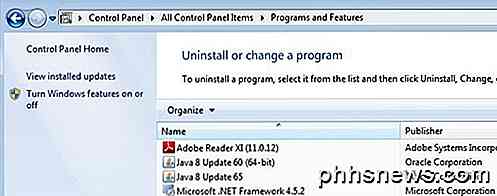
Alors, quelle est la prochaine? Eh bien, la première chose que je fais lors de la suppression de Java sur Windows est de désinstaller les anciennes versions en premier.
Supprimer les anciennes versions de Java
Pour se débarrasser des anciennes versions, vous pouvez télécharger et installer la dernière version de Java, qui vérifiera automatiquement les anciennes versions, puis installera la dernière version ou vous pouvez exécuter l'outil de désinstallation Java.
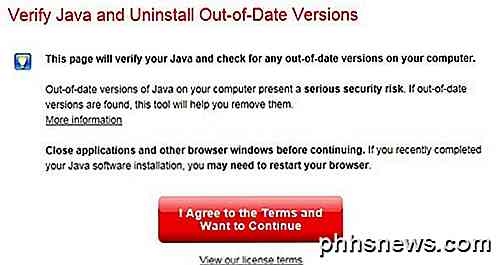
L'applet vérifiera votre version de Java, puis supprimera les versions obsolètes. S'il existe des versions plus anciennes, vous recevrez un message vous indiquant les versions et vous donnant la possibilité de les désinstaller.

Cliquez sur le bouton Désinstaller les versions sélectionnées pour supprimer les anciennes versions. Comme vous pouvez le voir, je n'ai pas besoin de Java 8 Update 60 car j'ai installé la dernière version de Java 8 Update 65 . Maintenant que vous n'avez que la dernière version, nous pouvons faire l'une des deux choses suivantes: soit désactiver Java ou le désinstaller.
Désactiver Java
Si vous avez besoin d'utiliser Java de temps en temps pour certains sites Web, mais que vous n'en avez pas besoin tout le temps, vous pouvez le désactiver au lieu de le désinstaller. Pour ce faire, ouvrez le Panneau de configuration, cliquez sur Java, puis sur l'onglet Sécurité .
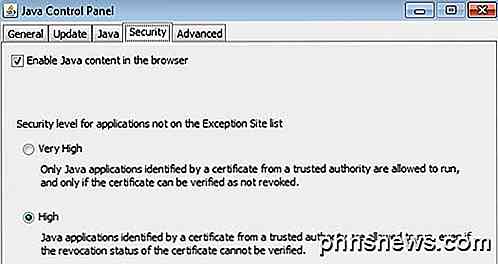
Décochez la case Activer le contenu Java dans le navigateur pour désactiver Java dans Internet Explorer. Il est à noter que Chrome ne supporte même plus Java depuis la version 42, donc vous n'avez pas à vous en soucier dans ce navigateur.
Pour Firefox, vous devez cliquer sur Outils, puis Modules complémentaires et sélectionner Plugins . Cliquez sur Java Platform, puis sur Disable . Notez que même si Java est désactivé, il peut devenir obsolète et présenter une vulnérabilité de sécurité sur votre ordinateur depuis son installation.
Désinstaller Java dans Windows
Pour désinstaller Java, commencez par supprimer les anciennes versions comme indiqué ci-dessus, puis allez dans Panneau de configuration et Programmes et fonctionnalités. Cliquez sur la dernière version Java listée ici et cliquez sur Désinstaller .
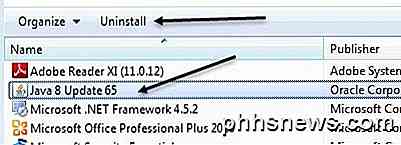
Techniquement, c'est tout ce que vous devriez faire, mais si vous voulez vraiment vous débarrasser de toute trace de Java, je vous recommande d'utiliser une application freeware appelée JavaRa. Une fois que vous le téléchargez, exécutez simplement l'application. Vous verrez quelques icônes, mais celle que nous voulons utiliser est Remove Java Runtime .
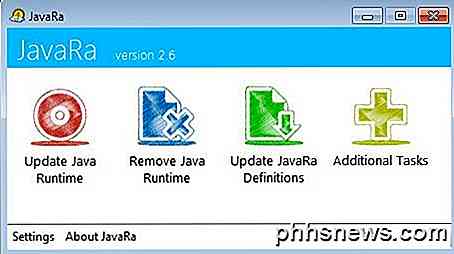
Sur le premier écran, il va vous montrer que le programme de désinstallation n'a pas été trouvé, ce qui est bien puisque nous avons désinstallé toutes les versions de Java. Cliquez simplement sur le bouton Suivant .
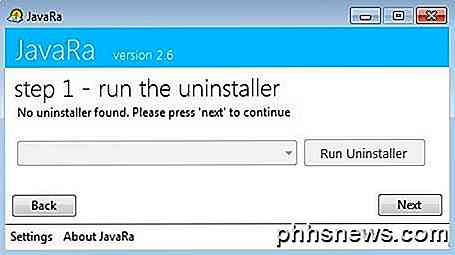
La partie la plus importante de ce programme est l'étape 2. Ici, vous voulez cliquer sur le bouton Exécuter la procédure de suppression, ce qui supprimera tous les fichiers, dossiers et entrées de registre Java restants.
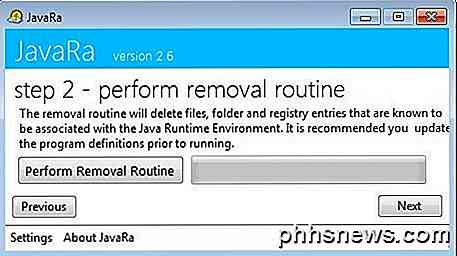
Même après avoir désinstallé Java à l'aide de ses propres outils, JavaRa a été en mesure de supprimer 12 autres éléments laissés sur place.
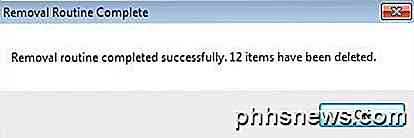
Cliquez sur Suivant et vous verrez un bouton pour télécharger la dernière version. À moins que vous ne souhaitiez réinstaller Java, cliquez simplement sur Suivant, puis sur Terminer dans l'écran suivant. Maintenant, Java est complètement supprimé de votre système Windows.
Supprimer Java sur Mac
Sur Mac, tout est à peu près le même, sauf pour le processus de désinstallation. Vous pouvez voir si Java est installé sur votre Mac à peu près de la même manière que Windows. Ouvrez simplement les Préférences Système et vérifiez s'il y a une icône Java en bas.
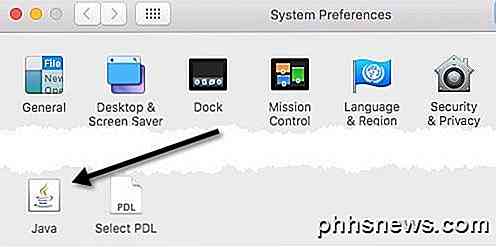
Si l'icône Java est présente, cela signifie que Java est installé sur OS X. De même que dans Windows, vous pouvez choisir de garder Java installé, mais le désactiver dans Safari si vous le souhaitez. La première consiste à cliquer sur l'icône Java dans les Préférences Système, ce qui ouvrira le Panneau de configuration Java, qui ressemble exactement à celui de Windows. Cliquez sur l'onglet Sécurité, puis décochez la case Activer le contenu Java dans le navigateur .
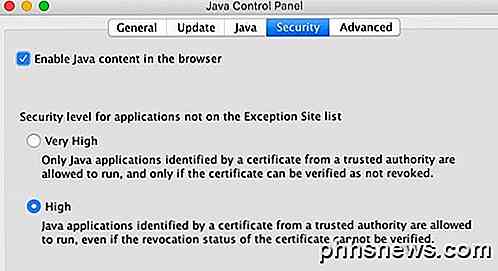
L'autre façon est de désactiver directement Java dans Safari. Pour ce faire, ouvrez Safari, puis allez dans Préférences .
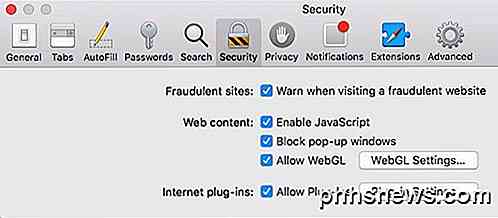
Cliquez sur l'onglet Sécurité, puis sur le bouton Paramètres des plug-ins tout en bas à côté des plug-ins Internet .
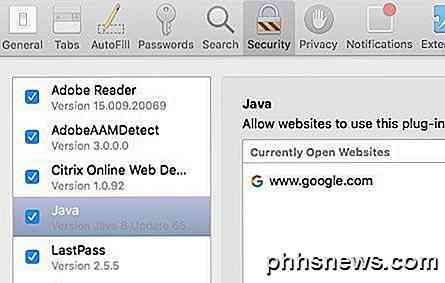
Vous devriez voir Java dans la liste et décocher la case désactivera Java dans Safari. Si vous voulez désinstaller Java sur OS X, c'est un peu technique. Tout d'abord, ouvrez le Terminal en cliquant sur Spotlight et en tapant Terminal ou en allant dans Applications - Utilitaires puis Terminal.
Maintenant, copiez et collez les commandes suivantes une à la fois et appuyez sur Entrée après avoir collé chaque commande.
sudo rm -fr / Bibliothèque / Internet \ Plug-ins / JavaAppletPlugin.plugin sudo rm -fr /Library/PreferencePanes/JavaControlPanel.prefpane
Lorsque vous appuyez sur Entrée, vous serez invité à entrer votre mot de passe administrateur. Si tout s'est bien passé, vous ne verrez aucune sortie.
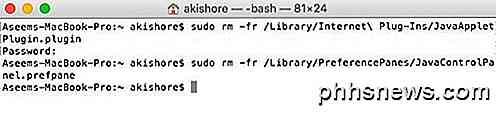
Si vous allez dans les Préférences Système, l'icône Java devrait disparaître. Aussi, si vous allez dans la section plugins de Safari, il sera également supprimé de la liste des plugins installés. C'est à peu près tout pour supprimer Java sur Mac. Si vous avez des questions, n'hésitez pas à poster un commentaire. Prendre plaisir!

Comment ouvrir 7z et d'autres fichiers archive sur OS X
OS X a la capacité intégrée de gérer les archives ZIP, mais pour d'autres types d'archives comme RAR, Stuffit, et surtout 7- Zip, vous aurez besoin d'un logiciel complémentaire. Heureusement, il existe une alternative gratuite dans l'App Store que vous pouvez télécharger et qui fera très bien l'affaire.

Comment gérer les autorisations d'application sur votre iPhone ou votre iPad
Apple a ajouté un système d'autorisation d'application de plus en plus sophistiqué à iOS au fil des ans. C'est à vous de décider si une application peut accéder à tout, depuis les capteurs et les informations personnelles de votre appareil jusqu'aux notifications et aux données cellulaires. La première fois qu'une application veut utiliser quelque chose nécessitant une autorisation, elle doit vous le demander.



